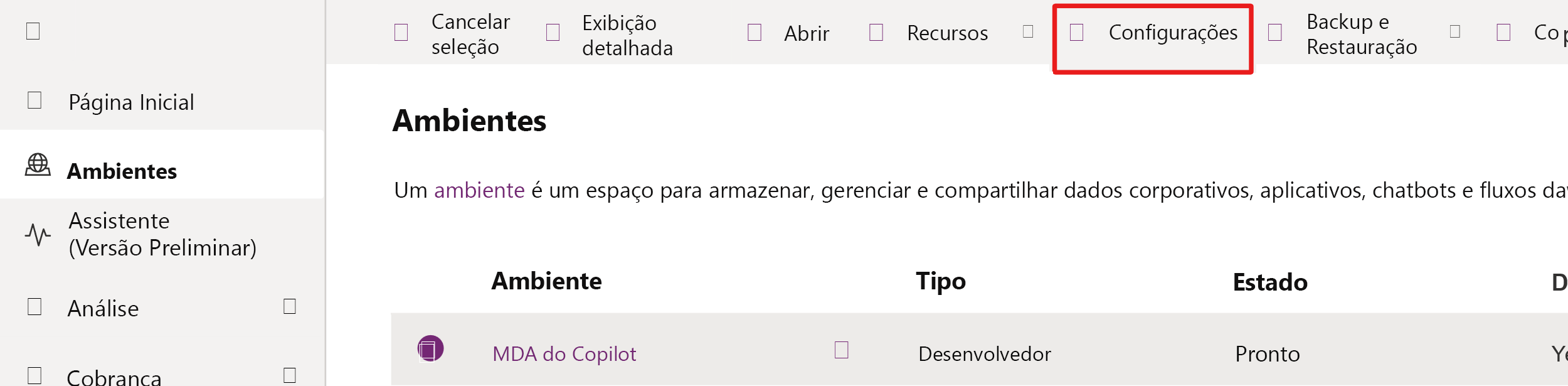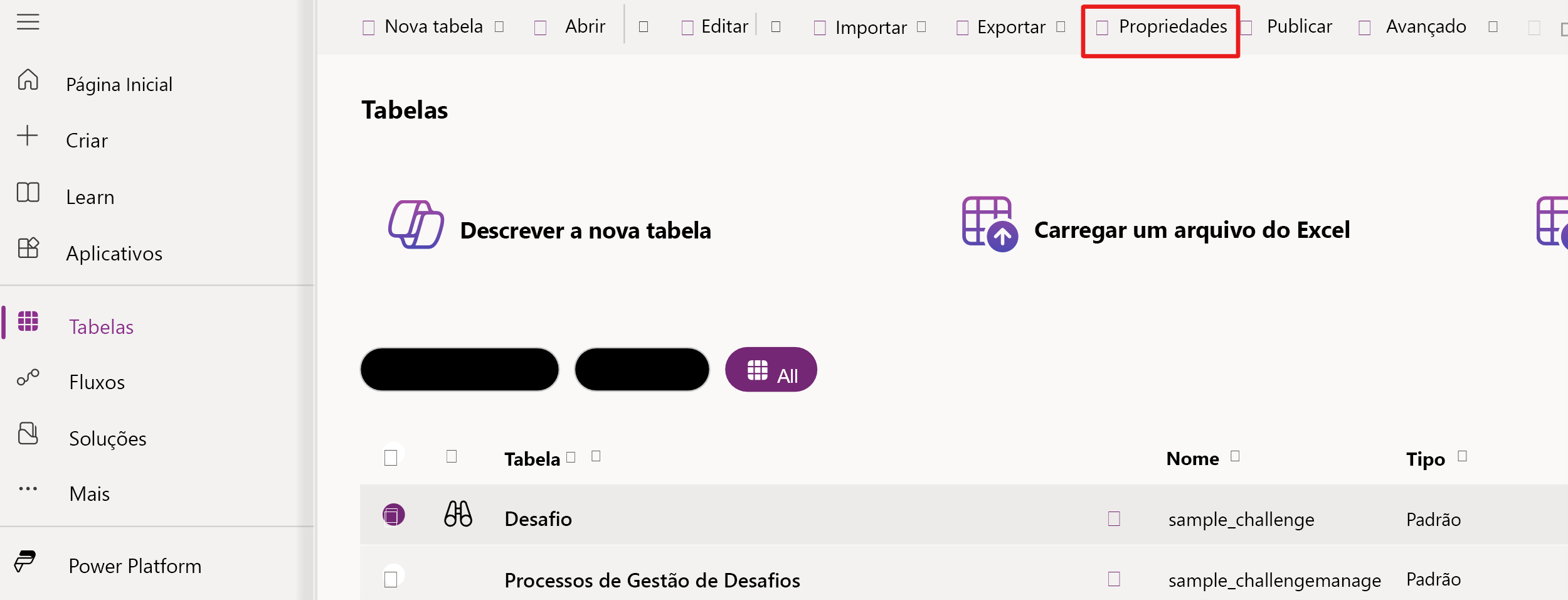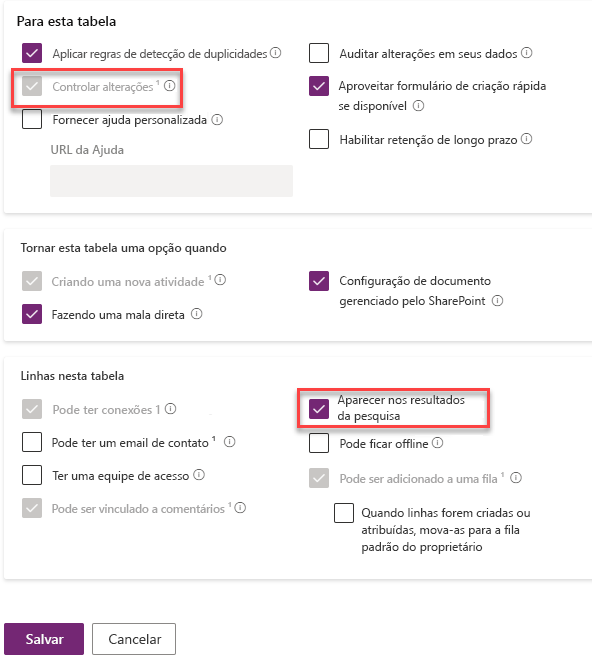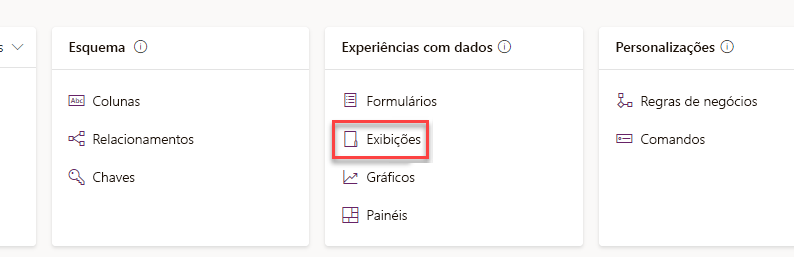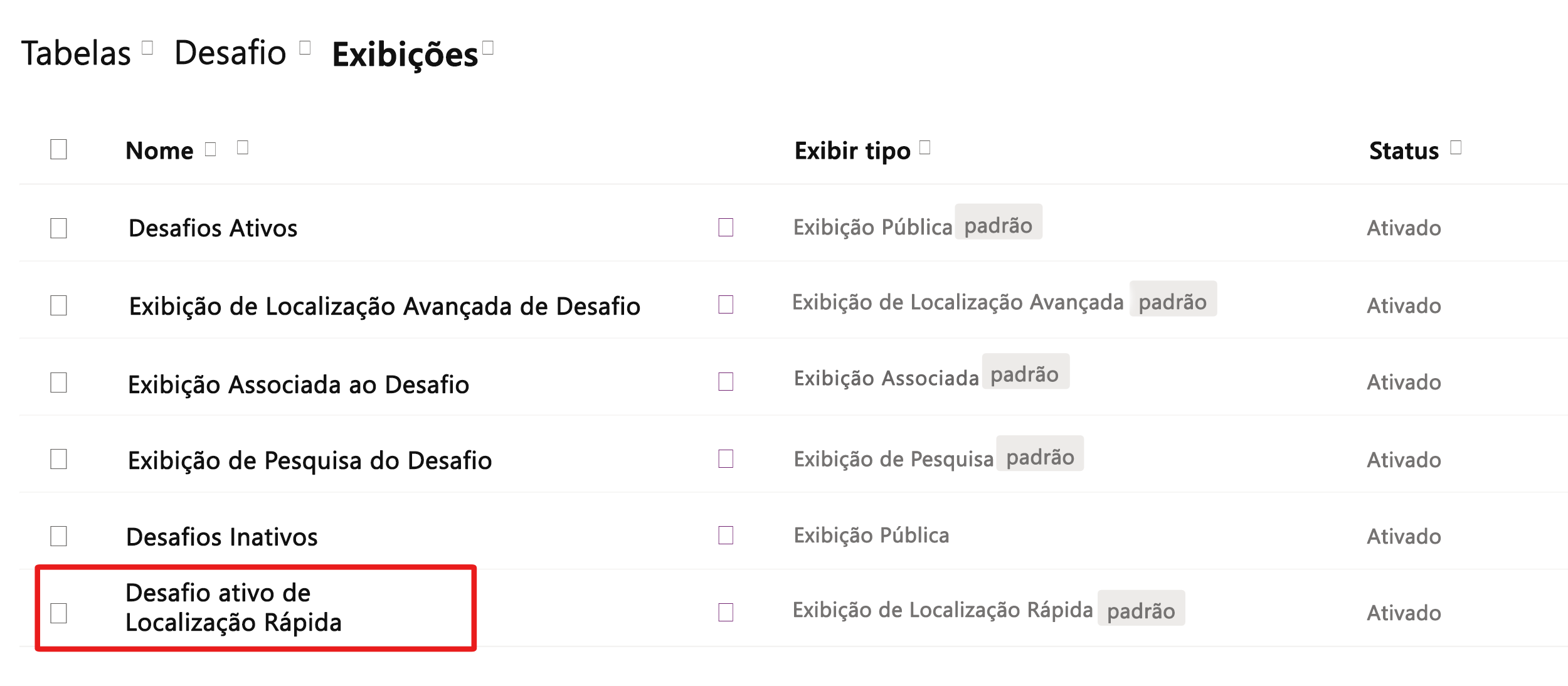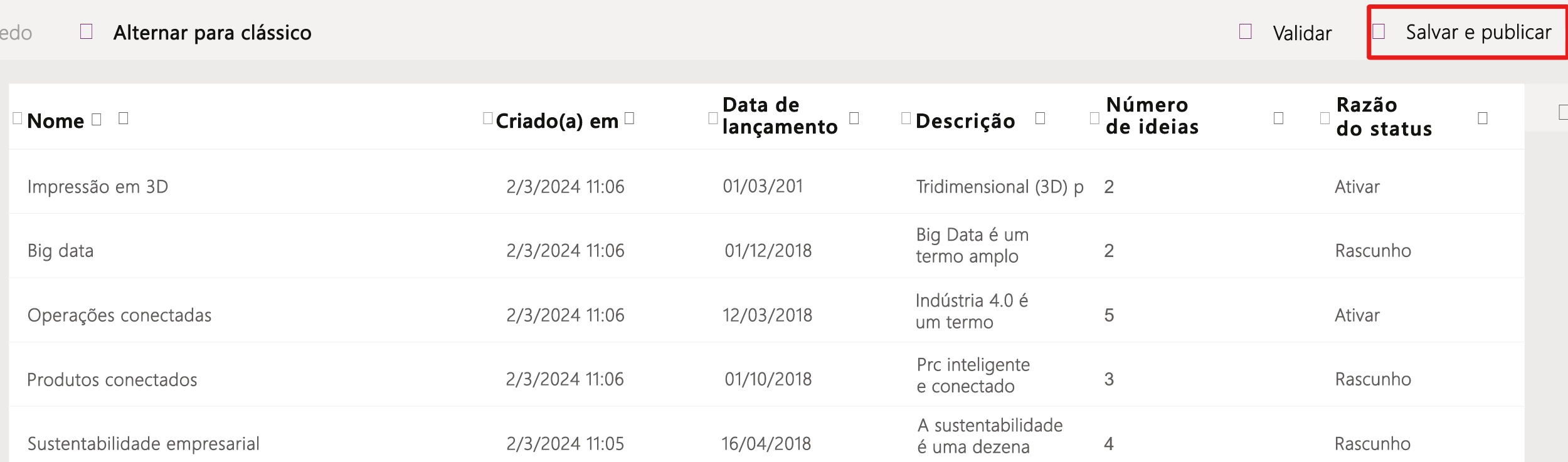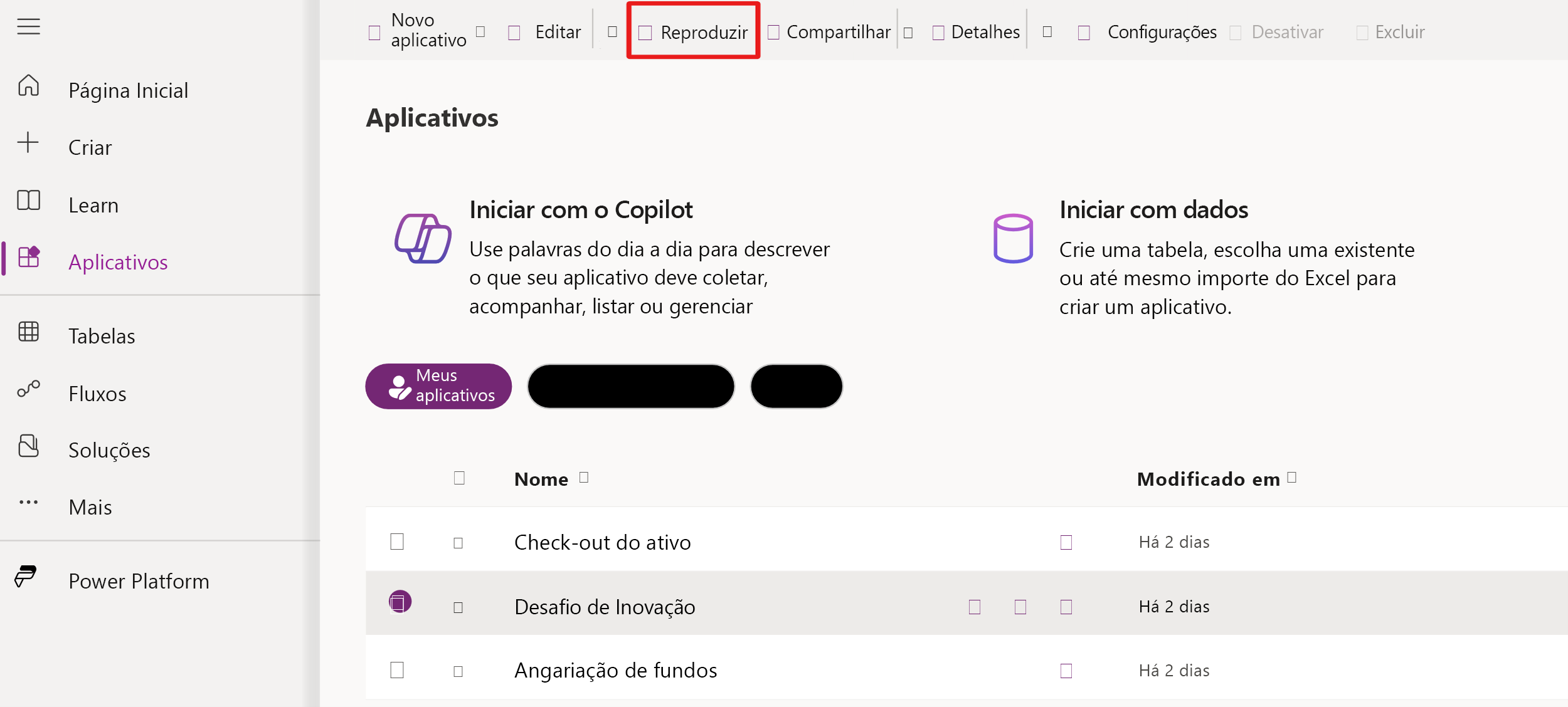Exercício: adicionar o Copilot a um aplicativo baseado em modelo
Neste exercício, você ativa o Copilot para aplicativos baseados em modelo, configura seu ambiente para receber atualizações mensais para aplicativos baseados em modelo, configura uma tabela e colunas do Dataverse para o Copilot e testa o Copilot para aplicativos baseados em modelo.
Pré-requisito: você deve ter um ambiente que não seja de produção com um banco de dados do Dataverse instalado.
Tarefa: configurar seu ambiente
Nesta tarefa, você ativará o Copilot para aplicativos baseados em modelo e alterará o canal de lançamento do aplicativo baseado em modelo.
Acesse o Centro de administração do Power Platform, selecione Ambientes, selecione o ambiente que você está usando para este exercício e selecione Configurações.
Expanda a seção Produto e selecione Recursos.
Selecione Ativado para Experiência com tecnologia de IA.
Role para baixo e selecione Salvar.
Retorne às configurações selecionando Configurações na navegação estrutural.
Expanda Produto e selecione Comportamento.
Selecione Canal mensal para Canal de lançamento de aplicativo baseado em modelo.
Role para baixo e selecione Salvar. Se o campo Atraso entre entradas de caracteres estiver vazio, insira 250.
Tarefa: Configure tabelas e colunas
Nesta tarefa, você configura uma tabela e colunas do Dataverse para o Copilot.
Acesse Power Apps e verifique se você tem o ambiente correto.
Selecione Tabelas na navegação esquerda.
Selecione a guia Tudo.
Localize e selecione a tabela Desafio e selecione Propriedades.
Expanda a seção Opções avançadas.
Marque as caixas de seleção Rastrear alterações e É mostrado nos resultados da pesquisa.
Selecione Salvar e aguarde até que suas alterações sejam salvas.
Abra a tabela Desafio.
Selecione Exibições.
Localize e abra a exibição Localização Rápida de Desafios Ativos.
Selecione Exibir coluna > Data de lançamento.
A data de lançamento deve ser mostrada como adicionada à exibição.
Adicione as colunas Descrição, Número de ideias e Razão do Status à exibição.
A exibição agora deve ser semelhante à imagem a seguir. Selecione Salvar e publicar e aguarde a conclusão da publicação.
Selecione o botão Voltar.
Selecione Soluções na navegação esquerda.
Selecione o botão Publicar todas as personalizações e aguarde a conclusão da publicação.
Não saia desta página.
Tarefa: testar o Copilot
Nesta tarefa, você testará o Copilot para aplicativos baseados em modelo.
Selecione Aplicativos, selecione o aplicativo Desafio de Inovação e Editar.
O aplicativo deve ser carregado. Selecione Desafios e abra o desafio Operações Conectadas.
Selecione a guia Prazo.
Altere a Data de lançamento para uma data futura e selecione Salvar e Fechar.
Abra mais alguns desafios e altere a data de lançamento para datas futuras.
Agora você deve ter pelo menos três desafios com datas de lançamento futuras.
Vá para o prompt do Copilot, insira Quantos desafios estão em rascunho e selecione o botão enviar.
O Copilot deve informar o número de desafios que estão em status de rascunho. Insira Mostre-me os nomes dos desafios com data de lançamento futura e selecione o botão enviar.
O Copilot deve mostrar os desafios que correspondem à sua solicitação.
Experimente fazer suas próprias solicitações e confira quais respostas o Copilot lhe dá.